OS X Mavericks: Wenig bekannter Finder, Dock-Produktivitätstipps
Verschiedenes / / February 10, 2022

Wenn Sie ein Mac-Benutzer sind, wissen Sie, dass OS X das Leben viel einfacher macht, dank der kleinen Details, die das System so viel zuverlässiger und effizienter machen.
Mit jeder neuen Version des Systems führt Apple jedoch immer eine Reihe neuer Funktionen ein, die es noch besser machen. OS X Mavericks ist keine Ausnahme, und nach Ihnen Installieren Sie es auf Ihrem Mac Tatsächlich gibt es einige coole Funktionen, die weder erwähnt werden noch den Benutzern bekannt sind.
Hier ist ein Blick auf einige Tipps für den Finder und das Dock in OS X Mavericks, die unsere tägliche Produktivität verbessern können.
Weisen Sie eine App einem bestimmten Desktop zu
Die Möglichkeit, verschiedene Desktops zu haben, ist seit geraumer Zeit unter OS X verfügbar, und wir können sogar das Hintergrundbild für jeden ändern, um sie besser zu identifizieren. Mit OS X Mavericks können Sie jetzt sogar jede App so einstellen, dass sie auf einem bestimmten Desktop geöffnet wird.
Rufen Sie dazu zunächst den Desktop auf, auf dem Sie die App einrichten möchten, und platzieren Sie die App, mit der Sie arbeiten möchten, im Dock, indem Sie sie aus dem Anwendungsordner ziehen. Klicken Sie dann mit der rechten Maustaste darauf und klicken Sie auf
Optionen. Danach können Sie in der unteren Hälfte des nächsten Panels auswählen Dieser Schreibtisch um diese App dann so einzustellen, dass sie ausschließlich auf dem Desktop geöffnet wird, den Sie gerade verwenden.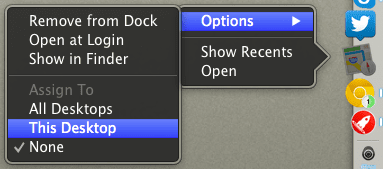
Dies ist sehr praktisch für diejenigen, die, wie ich zumindest, dazu neigen, unzählige Apps gleichzeitig geöffnet zu haben und den Bildschirm nicht weiter überladen möchten. Es ist auch sehr hilfreich, wenn Sie viel mit bestimmten Anwendungen wie beispielsweise Photoshop arbeiten und nicht möchten, dass andere Anwendungen damit herumspielen.
Spitze: Und da wir das Dock erwähnt haben, langweilt Sie der 3D-Look des Docks auf Ihrem Mac? Bewegen Sie es einfach an die Seite des Bildschirms (klicken Sie dazu mit der rechten Maustaste auf eine leere Stelle) und das Dock zeigt jetzt ein modernes, flaches Aussehen.

Finder-Fenster sind viel flexibler als Sie denken
In ein vergangener Eintrag Wir haben Ihnen gezeigt, wie Sie die Vorteile des Neuen nutzen können Registerkarten Funktion, die der Finder in OS X Mavericks hat, die es Ihnen ermöglicht, Finder-Fenster so zu verwenden, als ob Sie mit einem gewöhnlichen Browser arbeiten würden.
Während wir in diesem Eintrag einige Möglichkeiten erläutern, wie Sie Finder-Tabs verwenden können, gibt es noch einige andere. Beispielsweise:
- Innerhalb eines Finder-Fensters können Sie jeden darin enthaltenen Ordner als neuen Tab öffnen. Klicken Sie einfach mit der rechten Maustaste auf einen beliebigen Ordner und wählen Sie die In neuem Tab öffnen Möglichkeit.

- Wenn Sie bereits einige Registerkarten in einem Finder-Fenster geöffnet haben, können Sie auf eine davon klicken und sie herausziehen, um ein neues Fenster zu erstellen.
- Nehmen wir zum Schluss an, Sie haben ein Finder-Fenster mit ein paar oder mehr Registerkarten. Sie können auf einer dieser Registerkarten auf eine beliebige Datei klicken und sie auf eine andere ziehen, um sie zu verschieben. Stellen Sie einfach sicher, dass Sie die Datei etwa eine Sekunde lang über die Zielregisterkarte halten, bis sie blinkt und sich öffnet und ihren Inhalt anzeigt.
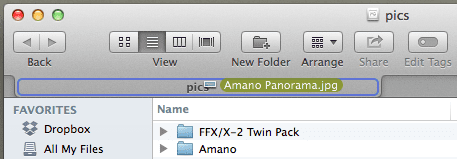
Und da haben Sie sie. OS X Mavericks hat sich definitiv als eine der benutzerfreundlichsten und gleichzeitig leistungsstärksten Versionen von Apples Betriebssystem erwiesen. Und da es kostenlos ist, gibt es keine Entschuldigung dafür, es nicht zu tun Installieren Sie es richtig auf Ihrem Mac und probieren Sie diese Funktionen aus.
Zuletzt aktualisiert am 03. Februar 2022
Der obige Artikel kann Affiliate-Links enthalten, die Guiding Tech unterstützen. Dies beeinträchtigt jedoch nicht unsere redaktionelle Integrität. Die Inhalte bleiben unvoreingenommen und authentisch.
WUSSTEN SIE
Notion, die Produktivitäts-App, wurde 2013 gegründet.



